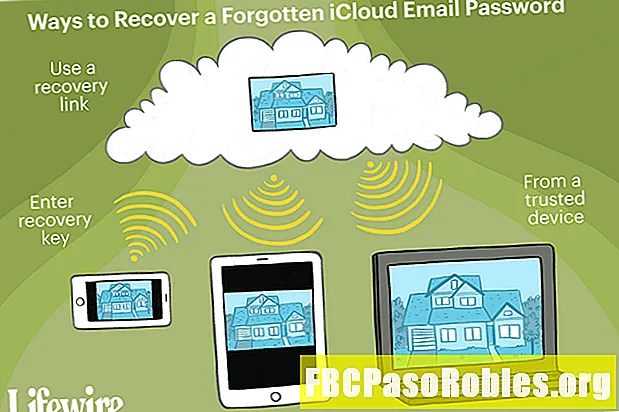
सामग्री
- आपल्याला आपला आयक्लॉड मेल संकेतशब्द आठवत नसेल तर काय करावे हे येथे आहे
- आपला आयक्लॉड मेल संकेतशब्द रीसेट कसा करावा
- गमावलेला आयक्लॉड मेल रिकव्हरी की पुनर्प्राप्त कसे करावे
आपल्याला आपला आयक्लॉड मेल संकेतशब्द आठवत नसेल तर काय करावे हे येथे आहे
आपला आयक्लॉड मेल संकेतशब्द विसरण्याचा अर्थ असा नाही की आपल्यास आपल्या ईमेलवर किंवा orपल खात्यावर पुन्हा कधीही प्रवेश नसेल. खरं तर, आपण काही सोप्या चरणांचे अनुसरण केल्यास आपला आयक्लॉड मेल संकेतशब्द रीसेट करणे खरोखर सोपे आहे.
खाली आपल्या खात्यात प्रवेश पुनर्संचयित करण्यासाठी Appleपल आयक्लॉड मेल संकेतशब्द रीसेट करण्यासाठी आवश्यक असलेल्या सर्व सूचना खाली आहेत. आपण आपली पुनर्प्राप्ती की गमावल्यास, या पृष्ठाच्या शेवटी एक अतिरिक्त पुनर्प्राप्ती चरण उपलब्ध आहे.
जर आपल्याला या किंवा तत्सम चरणांचे एकापेक्षा जास्त वेळा अनुसरण करावे लागले असेल तर आपण आपला संकेतशब्द कोठेही सेफ करुन ठेवावा अशी शक्यता आहे जेव्हा एखादा विनामूल्य संकेतशब्द व्यवस्थापकाप्रमाणे आपण सहजपणे तो पुनर्प्राप्त करू शकता.
आपला आयक्लॉड मेल संकेतशब्द रीसेट कसा करावा

आपल्याकडे अतिरिक्त सुरक्षा व्यवस्था आहे की नाही यावर अवलंबून विसरलेल्या आयक्लॉड मेल संकेतशब्दाच्या पुनर्प्राप्तीसाठीचे चरण थोडे वेगळे आहेत, परंतु प्रथम, या सूचनांसह प्रारंभ करा:
जर आपले खाते द्वि-चरण प्रमाणीकरण वापरत असेल आणि आपण सध्या आपल्या आयफोन, आयपॅड, आयपॉड टच किंवा मॅकवरील आपल्या आयक्लॉड मेल खात्यात लॉग इन केले असल्यास, नंतर "टू-स्टेप ऑथेंटिकेशन सक्षम केले आहे" विभागात जा. आपला संकेतशब्द रीसेट करण्यासाठी बरेच द्रुत समाधान.
- IDपल आयडी किंवा आयक्लॉड साइन-इन पृष्ठास भेट द्या.
- क्लिक कराAppleपल आयडी किंवा संकेतशब्द विसरलात? लॉगिन फील्डच्या खाली दुवा साधा किंवा या दुव्याद्वारे थेट तेथे जा.
- पहिल्या मजकूर बॉक्समध्ये आपला आयक्लॉड मेल ईमेल पत्ता टाइप करा.
- त्या खाली, आपण सुरक्षा प्रतिमेमध्ये पहात असलेली वर्ण टाइप करा.
- टीप: आपण चित्रातील वर्ण वाचू शकत नसल्यास, सह नवीन प्रतिमा तयार करानवीन कोड दुवा जोडा किंवा सह कोड ऐकादृष्टी क्षीण पर्याय.
- क्लिक करासुरू.
आपण स्क्रीनवर काय पाहता यावर अवलंबून पुढील सूचनांच्या पुढील संचावर जा:
आपण कोणती माहिती रीसेट करू इच्छिता ते निवडा:
- निवडामला माझा संकेतशब्द रीसेट करणे आवश्यक आहेक्लिक करा आणि नंतर क्लिक करासुरूपोहोचण्यासाठीआपण आपला संकेतशब्द कसा रीसेट करू इच्छिता ते निवडा: स्क्रीन.
- निवडा ईमेल मिळवा आपण खाते सेट अप करण्यासाठी किंवा निवडण्यासाठी वापरलेल्या ईमेल पत्त्यावर आपल्याला प्रवेश असल्याससुरक्षा प्रश्नांची उत्तरे द्या जर आपल्याला असे वाटत असेल की आपण त्या उत्तरे लक्षात ठेवू शकता आणि नंतर दाबासुरू.
- आपण निवडल्यासईमेल मिळवा, दाबासुरू आणि त्यानंतर Appleपलने आपल्याला फाईलवरील ईमेल पत्त्यावर नुकताच पाठविला पाहिजे असा दुवा उघडा.
- आपण निवडल्याससुरक्षा प्रश्नांची उत्तरे द्या, वापरासुरू आपला वाढदिवस विचारत असलेल्या पृष्ठावर जाण्यासाठी बटण. ते प्रविष्ट करा आणि नंतर क्लिक करासुरूआपल्या सुरक्षितता प्रश्नांसह पृष्ठावर परत जाण्यासाठी. आपण विचारलेल्या प्रत्येक प्रश्नाचे उत्तर द्या, त्यानंतरसुरू बटण
- वरसंकेतशब्द रीसेट करापृष्ठ, आयक्लॉड मेलसाठी अगदी नवीन संकेतशब्द प्रविष्ट करा. आपण ते योग्यरित्या टाइप केले आहे याची पुष्टी करण्यासाठी हे दोनदा करा.
- दाबासंकेतशब्द रीसेट करा.
पुनर्प्राप्ती की प्रविष्ट करा.
आपण द्वि-चरण सत्यापनासह आपला IDपल आयडी सेट केला असेल तरच आपल्याला ही स्क्रीन दिसेल.
- आपण प्रथम द्वि-चरण सत्यापन सेट अप करता तेव्हा आपण आपल्या संगणकावर मुद्रित केलेली किंवा जतन केलेली रिकव्हरी की प्रविष्ट करा.
- दाबासुरू.
- Fromपलकडून मजकूर संदेशासाठी आपला फोन तपासा. मध्ये तो कोड प्रविष्ट करासत्यापन कोड प्रविष्ट करा Appleपल च्या वेबसाइटवर स्क्रीन.
- क्लिक करासुरू.
- वर पूर्णपणे नवीन संकेतशब्द सेट अप करा संकेतशब्द रीसेट करा पृष्ठ
- दाबासंकेतशब्द रीसेट करा शेवटी आपला आयक्लॉड मेल संकेतशब्द रीसेट करण्यासाठी बटण.
जेव्हा द्वि-चरण प्रमाणीकरण सक्षम केले जाते:
आपल्याकडे द्वि-घटक प्रमाणीकरण सेट केलेले असल्यास, आपल्याकडे एक डिव्हाइस आहे ज्याने या आयक्लॉड खात्यात लॉग इन केले आहे आणि डिव्हाइसमध्ये पासकोड किंवा लॉगिन संकेतशब्द वापरला आहे, तर आपण आपला आयक्लॉड मेल संकेतशब्द विश्वसनीय डिव्हाइसमधून रीसेट करू शकता.
आपल्या आयफोन, आयपॅड किंवा आयपॉड टचवर हे कसे करावे ते येथे आहे:
- वर नेव्हिगेट करासेटिंग्ज > [तुझे नाव] > संकेतशब्द आणि सुरक्षा > संकेतशब्द बदला. आपण iOS 10.2 किंवा पूर्वीचे वापरत असल्यास त्याऐवजी जा सेटिंग्ज > आयक्लॉड > [तुझे नाव] > संकेतशब्द आणि सुरक्षा > संकेतशब्द बदला.
- आपल्या डिव्हाइसवर पासकोड प्रविष्ट करा.
- एक नवीन संकेतशब्द टाइप करा आणि नंतर तो सत्यापित करण्यासाठी पुन्हा टाइप करा.
- दाबाबदला Appleपल संकेतशब्द बदलण्यासाठी बटण.
आपण मॅक वापरत असल्यास, त्याऐवजी हे करा:
- Menuपल मेन्यू वरुन, उघडासिस्टम प्राधान्ये ... मेनू आयटम.
- उघडा आयक्लॉड.
- क्लिक कराखाते तपशीलबटण.
- टीप: आपल्याला आता आपला Appleपल आयडी संकेतशब्द रीसेट करण्यास सांगितले असल्यास, निवडाAppleपल आयडी किंवा संकेतशब्द विसरलातआणि खाली चरण 4 वगळता ऑन-स्क्रीन चरणांचे अनुसरण करा.
- उघडासुरक्षा टॅब आणि नंतर आपला संकेतशब्द रीसेट करण्यासाठी पर्याय निवडा. सुरू ठेवण्यासाठी, आपण आपल्या मॅकमध्ये लॉग इन करण्यासाठी वापरत असलेला संकेतशब्द प्रविष्ट करुन स्वत: चे प्रमाणीकरण करणे आवश्यक आहे.
गमावलेला आयक्लॉड मेल रिकव्हरी की पुनर्प्राप्त कसे करावे
आपल्याला आपली रिकव्हरी की माहित नसल्यास, जुन्याऐवजी नवीन तयार करणे चांगले. जेव्हा आपल्या द्वि-चरण प्रमाणीकरण सक्षम केले जाते तेव्हा आपल्या Appleपल आयडीसह अविश्वसनीय डिव्हाइसमध्ये लॉग इन करण्यासाठी आपल्याला ही की आवश्यक आहे.
- आपले Appleपल आयडी व्यवस्थापित करा पृष्ठास भेट द्या आणि विचारल्यावर लॉग इन करा.
- शोध सुरक्षा विभाग आणि क्लिक करासुधारणेतेथे बटण.
- निवडानवीन की तयार करा ... दुवा.
- क्लिक करासुरू आपल्या जुन्या रिकव्हरी की विषयी पॉप-अप संदेशावरील नवीन तयार केल्यावर निष्क्रिय करा.
- वापरामुद्रण कीपुनर्प्राप्ती की जतन करण्यासाठी बटण.
- क्लिक करासक्रिय करा, की प्रविष्ट करा, आणि नंतर दाबापुष्टी आपण ते जतन केले आहे हे सत्यापित करण्यासाठी.

